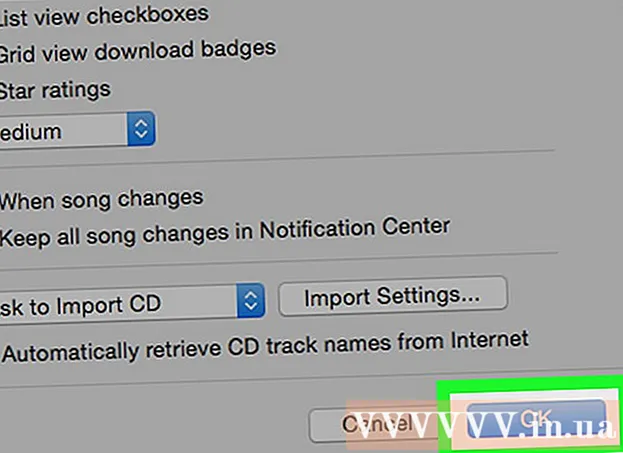Autor:
Monica Porter
Data De Criação:
18 Marchar 2021
Data De Atualização:
1 Julho 2024

Contente
Esqueceu sua senha ou padrão para acessar seu smartphone HTC? O Android tem uma forma integrada de contornar a tela de bloqueio se você provar a conta do Google correta. Se isso falhar, a única opção é reinicializar o dispositivo de volta às configurações de fábrica. Em outros casos, você pode acessar seu telefone após alguns minutos.
Passos
Método 1 de 2: Faça login com uma conta do Google
Tente o PIN ou o bloqueio de padrão cinco vezes. Para passar da tela de bloqueio, você deve inserir a senha cinco vezes. O telefone será bloqueado novamente e lhe dará a opção de fazer login com a alternativa.

Toque em "Esqueci a senha" ou "Esqueci o padrão". A tela de login da conta do Google aparecerá, permitindo que você faça login fornecendo as informações da conta do Google associadas ao seu telefone.
Insira as informações da sua conta do Google. Digite o nome e a senha de sua conta do Google. Esta deve ser a conta que você usou quando o telefone foi configurado pela primeira vez. Se você não se lembra da sua senha do Google, pode recuperá-la tentando fazer login no site do Google usando um computador.- Certifique-se de estar conectado a uma rede móvel ou WiFi. Para fazer login desta forma, seu dispositivo deve estar conectado à Internet. Se o modo de vôo já estiver ativado, pressione e segure o botão liga / desliga até que o menu de energia apareça. Clique no ícone do avião para desligar o modo avião.

Defina uma nova senha. Após o login bem-sucedido, defina uma nova senha de bloqueio de tela para que você possa continuar a bloquear e acessar seu dispositivo com segurança. Toque em Configurações ou no aplicativo Configurações e escolha bloquear o telefone com um PIN, padrão ou senha. propaganda
Método 2 de 2: reinicie o telefone
Desligue o telefone. Para ir para o menu Recuperação, você precisará reiniciar o telefone que está desligado. Pressione e segure o botão liga / desliga até que o menu de energia seja exibido. Clique no ícone de energia para desligar o telefone. Reinicializar o telefone apagará todos os dados internos, então isso é visto como um último esforço.
- Se o telefone estiver "em pé", você pode desligar a alimentação removendo a bateria da parte traseira.
Abra o menu Recuperação. Mantenha pressionado o botão de diminuir o volume e, a seguir, mantenha pressionado o botão liga / desliga. Segure os dois botões por 30 segundos. Depois que a imagem do Android aparecer, você pode soltar as teclas.
Prossiga para a etapa de redefinição de fábrica. Use o botão de diminuir o volume para navegar no menu. Selecione “Redefinição de fábrica” e pressione o botão liga / desliga para continuar. A redefinição de fábrica levará alguns minutos.
- Quando a redefinição de fábrica é selecionada, os dados da máquina são apagados.
Faça login e reinicie o telefone. Depois que as configurações de fábrica forem redefinidas, você será solicitado a redefinir seu telefone como estava quando você o comprou.Se você entrar na conta do Google associada ao seu telefone e já tiver ativado o backup antes, suas configurações antigas serão restauradas.
- Você pode baixar novamente qualquer aplicativo comprado na Play Store, desde que use a mesma conta.
- Todos os contatos armazenados nos contatos do Google Contacts são sincronizados automaticamente com sua conta.
Adendo
- Este é apenas o último recurso se você não conseguir acessar o telefone e não tiver como lembrar a senha, pois será necessário reiniciá-lo.